- 1PS提示:因為圖層已鎖定,無法編輯圖層的處理方法
- 2picacg蘋果版怎么找不到|picacg ios版是不是下架了介紹
- 3Adobe Illustrator CS5 序列號大全
- 4ACDsee注冊碼免費分享(含ACDsee18、ACDsee10等版本)
- 5Potato(土豆聊天)怎么換頭像|Potato app更改頭像方法介紹
- 6PDF瀏覽器能看3D文件嗎?PDF瀏覽器看3D文件圖文詳細教程
- 7Potato(馬鈴薯聊天)怎么注冊不了|Potato不能注冊處理方法介紹
- 8最新的Adobe Illustrator CS4序列號大全
- 9Intel i7-9700K性能跑分曝光:同代提升約12%
- 10XP系統怎么清除緩存?
- 11Intel Z390主板有望10月8日公布:8核9代酷睿隨后登場
- 12XP系統安裝chrome無法找到入口怎么處理?
[摘要]vs2010 c#語言連接mysql數據庫1.新建一個工程名叫mysql,編程環境選擇c#,然后選擇windows窗體應用程序,新建一個窗體用于顯示查詢到sql數據庫的數據集2.從工具箱向form1...
vs2010 c#語言連接mysql數據庫1.新建一個工程名叫mysql,編程環境選擇c#,然后選擇windows窗體應用程序,新建一個窗體用于顯示查詢到sql數據庫的數據集
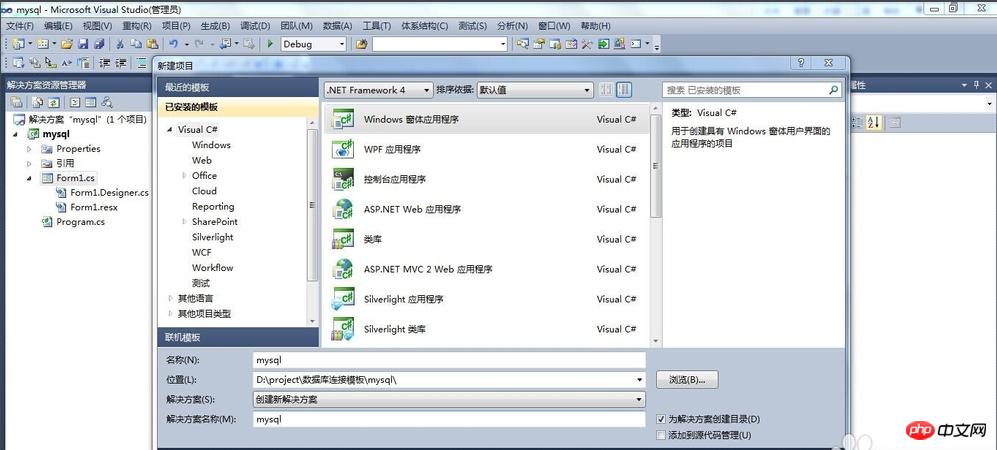
2.從工具箱向form1窗體上拖一個按鈕和datagridview控件,按鈕是觸發連接數據庫獲取數據集,按鈕的名稱為顯示,datagridview控件是用于顯示數據集內容
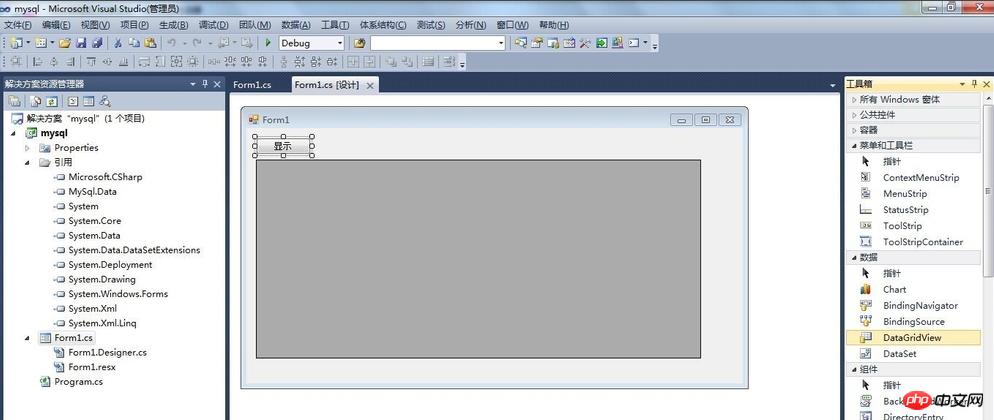
3.單擊解決方案資源管理器中的引用文件夾然后右鍵選擇添加引用,選擇瀏覽后打開mysql.data.dll,這是c#連接mysql數據庫的動態庫,里面封裝了很多常用的操作數據庫的方法
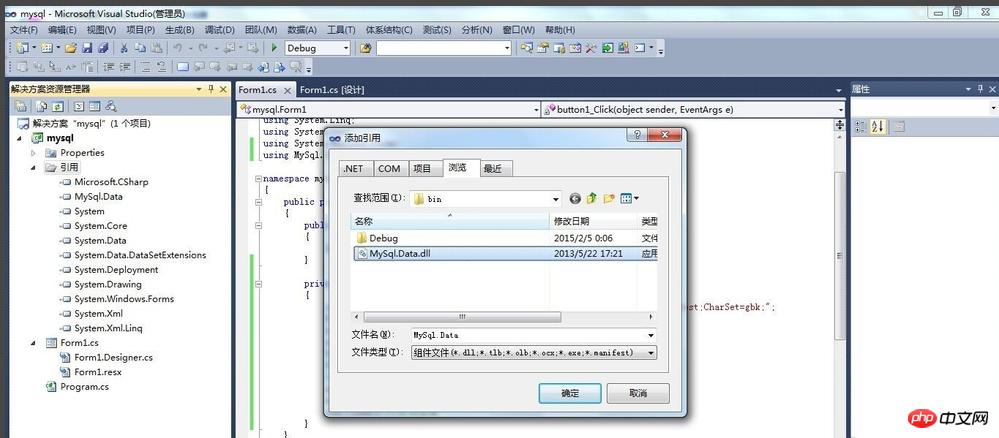
4.在解決方案資源管理器中的form1.cs的代碼中加入using MySql.Data.MySqlClient;這就是代碼中的實際引用mysql.data.dll中的內容,有了這個c#就能很方便地操作sql數據庫
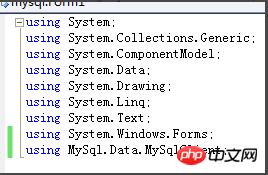
5.在按鈕的單擊事件中添加如下代碼
string str = "Server=127.0.0.1;User ID=root;Password=123456;Database=test;CharSet=gbk;";
MySqlConnection con = new MySqlConnection(str);//實例化鏈接
con.Open();//開啟連接
string strcmd = "select * from user";
MySqlCommand cmd = new MySqlCommand(strcmd, con);
MySqlDataAdapter ada = new MySqlDataAdapter(cmd);
DataSet ds = new DataSet();
ada.Fill(ds);//查詢結果填充數據集
dataGridView1.DataSource = ds.Tables[0];
con.Close();//關閉連接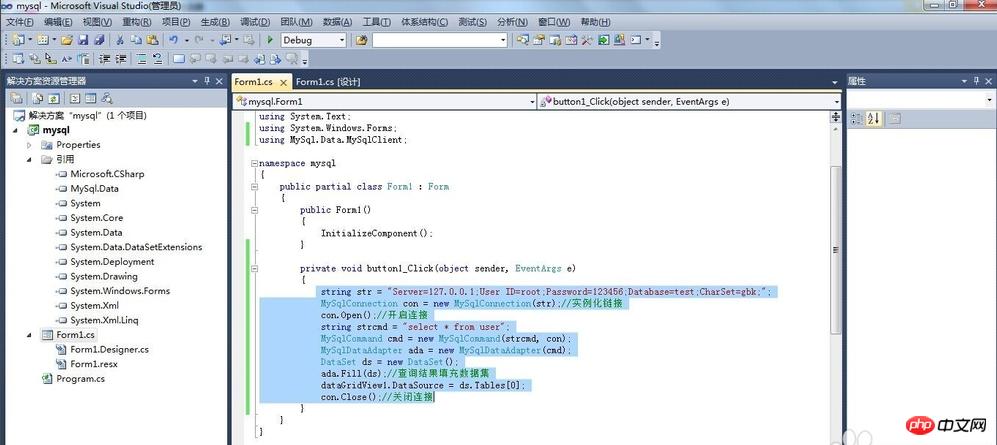
6.使用navicat軟件在數據庫test中新建表user,然后新建兩個字段username和password(圖中的欄位),navicat軟件是mysql的圖形化界面工具,負責新建表以及備份等數據庫操作,直觀地通過界面來操作
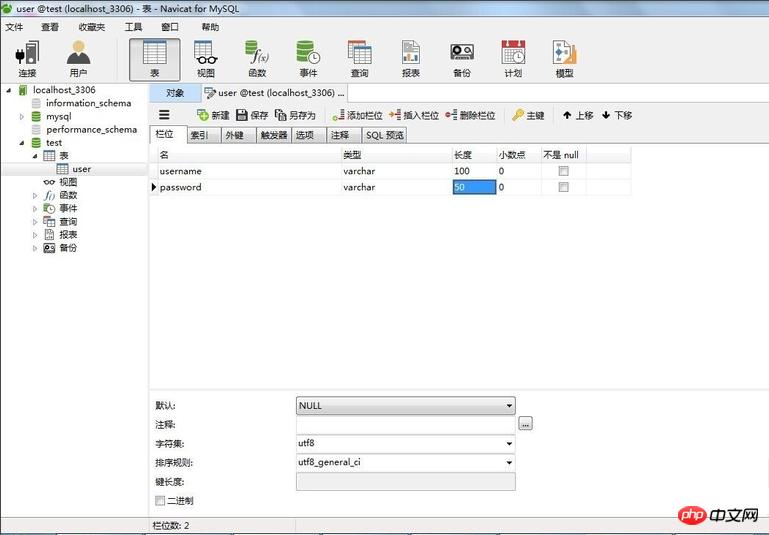
7.數據庫建好后就可以執行工程了,單擊顯示按鈕執行結果如下,出現username和password說明數據庫連接成功,由于沒有添加數據所以下面為空
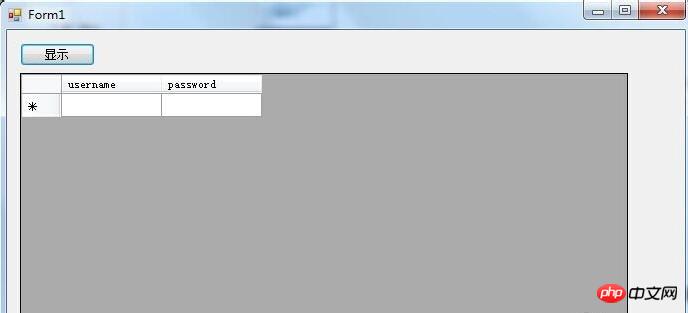
以上就是vs2010如何連接MySQL數據庫過程分享的詳細內容,更多請關注php中文網其它相關文章!
學習教程快速掌握從入門到精通的SQL知識。
推薦資訊 總人氣榜
最新教程 本月人氣

